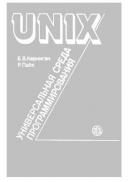Книга: UNIX — универсальная среда программирования
1.1 Итак, приступаем
Разделы на этой странице:
- Некоторые предварительные замечания о терминалах и вводе символов
- Сеанс работы с UNIX
- Вход в систему
- Ввод команд
- Странное поведение терминала
- Упражнение 1.1
- Упражнение 1.2
- Опережающий ввод
- Остановка программы
- Выход из системы
- Почта
- Служба новостей
- Справочное руководство
- Автоматизированный справочник
- Игры
1.1 Итак, приступаем
Некоторые предварительные замечания о терминалах и вводе символов
Мы не собираемся здесь затрагивать вопросы, связанные с применением вычислительных машин, поскольку предполагается, что вы имеете представление о терминалах и о том, как ими пользоваться. Если по ходу изложения вам что-нибудь покажется непонятным, обратитесь за помощью к местному специалисту.
Система UNIX полностью дуплексная: символы, которые вы вводите с терминала, попадают в систему, а она посылает их назад на терминал, с тем чтобы они появились на экране. Обычно такой процесс подобен эху: символы просто копируются на экран, и вы можете видеть, что вводите, но иногда, например при вводе секретного пароля, эхо пропадает, и символы не появляются на экране.
Большинство символов на клавиатуре не имеет специального назначения, но есть символы, подсказывающие машине, как интерпретировать то, что вы вводите. Наиболее важным из них является символ, вводимый при нажатии клавиши RETURN. Он обозначает конец вводимой строки: в ответ на его ввод система передвигает курсор на начало следующей строки на экране. Прежде чем система начнет интерпретировать введенные символы, вы должны нажать клавишу RETURN.
RETURN — это пример управляющего символа, т.е. невидимого символа, определяющего некоторые аспекты действий, выполняемых при вводе и выводе на терминал. На обычном терминале символ RETURN вводится с помощью отдельной клавиши, хотя большинство управляющих символов не связано с "персональными" клавишами. Для их ввода требуется нажать клавишу CONTROL, иногда обозначаемую как CTRL, CTL или CNTL, одновременно нажав еще одну клавишу, обычно соответствующую букве. Например, конец строки можно получить, нажав клавишу RETURN, либо (эквивалентный способ) при нажатой клавише CONTROL ввести символ 'm' Поэтому RETURN можно называть "управляющее m". или ctl-m. Среди других управляющих символов необходимо выделить ctl-d, сообщающий программе, что ввод окончен: "ctl-g", вызывающий звонок на терминале: ctl-h, который часто называется "шаг назад" и может использоваться при коррекции ошибок ввода, и ctl-i (или tab), перемещающий курсор на следующую позицию табуляции почти так же, как и на стандартном телетайпе. Позиции табуляции в системе UNIX отстоят друг от друга на восемь пробелов. На большинстве терминалов предусмотрены специальные клавиши для символов "шаг назад" и tab.
Существуют еще две особые клавиши: DELETE (DEL), иногда обозначаемая как RUBOUT (могут использоваться разные сокращения), и BREAK или INTERRUPT. В большинстве систем UNIX ввод символа DELETE немедленно останавливает программу, даже если она еще не завершилась. В некоторых системах для этого употребляется символ ctl-c. В ряде систем в зависимости от способа подключения терминала синонимом DELETE или ctl-c может служить BREAK.
Сеанс работы с UNIX
Начнем с диалога между вами и системой UNIX.
Установить связь: позвонить по телефону или включить питание, если необходимо. Ваша система должна ответить
login: you Введите ваше имя, затем нажмите RETURN
Password: Ваш пароль, если вы его вводите, не появится на экране
You have mail. Есть почта, ее можно прочесть после входа в систему
$ Система готова к приему ваших команд
$ Можно нажать RETURN несколько раз
$ date Узнаем дату и время
Sun Sep 25 23:02:57 EDT 1983Узнаем, кто работает на машине?
$ who
jlb tty0 Sep 25 13:59Прочтем почту
you tty2 Sep 25 23:01
mary tty4 Sep 25 19:03
doug tty5 Sep 25 19:22
egb tty7 Sep 25 17:17
bob tty8 Sep 25 20:48
$ mail
From doug Sun Sep 25 20:53 EDT 1983При нажатии RETURN выдается следующее сообщение
зайди ко мне когда-нибудь в понедельник
?
From mary Sun Sep 25 19:07 EDT 1983Удалим это сообщение
Пообедаем завтра в полдень?
? d
$ Почты больше нет
$ mail mary Пошлем почту mary
обед в 12Конец сообщения
ctl-d
$ Позвоним по телефону или выключим терминал
Вот и все
Иногда к такому диалогу сводится вся ваша работа с системой, однако бывает, что при этом и "дело делается". Далее мы разберем приведенный пример сеанса, а также некоторые полезные программы.
Вход в систему
Вы должны иметь входное имя и пароль, которые можно получить от администратора системы. Система UNIX может работать с самыми разными терминалами, но в основном она ориентирована на устройства со строчными буквами. Разница между строчными и прописными буквами существенна! Если на вашем терминале есть только прописные буквы (как на некоторых портативных терминалах), это настолько усложнит вам жизнь, что вскоре вы начнете искать другой терминал.
Перед началом работы проверьте, все ли переключатели на терминале установлены в правильное положение: верхний или нижний регистр, дуплексная ли связь и т.д. с учетом рекомендаций местного специалиста, например в отношении скорости передачи. Затем, используя любые "заключения", установите связь с системой: иногда для этого достаточно лишь позвонить по телефону или просто включить тумблер. В любом случае система должна выдать:
login:
Если она выдала чепуху, то, может быть, у вас установлена не та скорость передачи: проверьте положение соответствующего (а заодно и других) переключателя. Когда это не помогает, нужно медленно несколько раз нажать клавишу BREAK или INTERRUPT. Если приглашение login: и теперь не появляется, вам следует обратиться за помощью к специалисту.
Получив приглашение на вход, введите ваше входное имя строчными буквами, после чего нажмите клавишу RETURN. При необходимости система запросит у вас пароль, и пока вы вводите его, выдача на терминал будет отключена. В конце концов, войдя в систему, вы получите приглашение (как правило, один символ, означающий, что система готова принимать ваши команды). Приглашением, вероятнее всего, окажется символ $ (знак доллара) или % (процент), но можно заменить его любым другим; позднее мы покажем, как это сделать. Приглашение обычно выдается программой, называемой интерпретатором команд, или shell, с помощью которой вы общаетесь с системой. Перед приглашением на экране может появиться сообщение о том, что для вас есть почта, или вопрос о типе применяемого терминала. Ваш ответ поможет системе воспользоваться какими-либо особыми свойствами данного терминала.
Ввод команд
Получив приглашение, вы можете ввести команды, т.е. требования к системе что-либо сделать. Мы часто будем употреблять слово программа как синоним команды. Когда на экране появится приглашение (пусть это будет символ '$'), введите date и нажмите клавишу RETURN. Система в ответ выдаст дату и время и выведет следующее приглашение, так что весь диалог на вашем терминале примет вид:
$ date
Mon Sep 26 12 : 20 : 57 EDT 1983 $
Не забывайте нажимать клавишу RETURN и не вводите символ '$'. Если вам покажется, что о вас забыли, нажмите RETURN, возможно, что-нибудь и произойдет. В дальнейшем мы не будем напоминать вам о том, что символ RETURN должен завершать каждую строку.
Затем попробуйте ввести команду who, которая сообщает, кто в данный момент работает в системе:
$ who
rim tty0 Sep 26 11:37
pjw tty4 Sep 26 11:30
gerard tty7 Sep 26 10:27
mark tty9 Sep 26 07:59
you ttya Sep 26 12:20
$
В первом столбце указывается имя пользователя, во втором — системное имя используемого устройства связи (tty — сокращение от teletype, "архаическое" обозначение терминала). В третьем столбце отмечаются дата и время входа в систему. Вы можете поэкспериментировать и с такой командой:
$ who am i
you ttya Sep 26 12:20
$
Если вы ошибетесь и укажете при вводе несуществующую команду, система ответит, что команда с этим именем не найдена:
$ whom Опечатка в имени команды...
whom:not found поэтому система не знает, как запустить ее
$
Конечно, если вы неумышленно введете имя существующей команды, то она начнет выполняться и, возможно, даст неожиданный результат.
Странное поведение терминала
Иногда ваш терминал может повести себя странно, например, каждая буква будет выдаваться дважды, или при нажатии клавиши RETURN курсор не переместится в первую позицию следующей строки. Обычно это можно устранить, выключив и включив терминал или выйдя из системы и вновь войдя в нее. Можно также прочитать описание команды stty ("set terminal options" — установка режима терминала) в разделе 1 справочного руководства. Для разумной интерпретации символа tab, если на вашем терминале не предусмотрен режим автоматической табуляции, введите команду
$ stty -tabs
и система будет преобразовывать символ tab в определенное число пробелов. Если же на терминале допускается возможность установки позиций табуляции от машины, то команда tabs поставит их должным образом. (Вы можете дать и такую команду:
$ tabs terminal-type
см. описание команды tabs в справочном руководстве.)
Ошибки при вводе. Если вы ошиблись при вводе и заметили это прежде, чем нажали клавишу RETURN, то поправить дело можно двумя способами: или стирать символы (но одному), или уничтожить всю строку и ввести ее заново. При нажатии клавиши, служащей для уничтожения строки (обычно это символ '@'), вся строка будет удалена, как будто бы вы ее никогда и не вводили, а вам придется выполнить ввод с начала новой строки:
$ ddate@ Уничтожается вся строка:
date ввод с новой строки
Mon Sep 26 12:23:39 EDT 1983
$
Символ '#' стирает последний введенный символ: каждый раз при вводе # стирается только один символ слева от курсора. Поэтому если вы не уверены в своем вводе, можно делать поправки по мере работы:
$ dd#atte##e Исправления в процессе ввода
Mon Sep 26 12:24:02 EDT 1983
$
Представление символов стирания (#) и уничтожения (@) зависит от системы. Во многих системах (включая используемую здесь для примеров) в качестве символа стирания употребляется "шаг назад", что хорошо смотрится на видеотерминалах. С помощью своей системы вы можете легко проверить, так ли это:
$ datee? Пробуем ?
datee? : not found Не подходит
$ datee# Пробуем #
Mon Sep 26 12:26:08 EDT 1983 # подходит
$
(Мы изображаем "шаг назад" как ?, чтобы символ был "виден".) Обычно принимается, что символ ctl-u уничтожает всю строку.
Далее в качестве символа стирания мы будем использовать #, поскольку он "виден" на терминале. Если в вашей системе его нет, то сделайте соответствующие изменения. Ниже при описании настройки окружения мы покажем, как задать удобное для вас представление символов стирания и уничтожения.
А что нужно, чтобы ввести сами символы стирания и уничтожения как часть текста? Если перед символами # и @ поставить обратную дробную черту (), то они утрачивают свое специальное назначение. Поэтому для ввода # или @ необходимо набрать на клавиатуре # или @. При вводе @ система может передвинуть курсор в начало следующей строки, даже если ему предшествовала обратная дробная черта. Не волнуйтесь, символ @ в текст попадет.
Обратную дробную черту иногда называют символом экранирования. Она указывает на то, что следующий за ней символ в некотором смысле специальный. Для удаления обратной дробной черты необходимо ввести два символа стирания: ##. Понятно почему?
Вводимые вами символы, прежде чем попадут к адресату, анализируются и интерпретируются последовательным рядом программ. Поэтому их интерпретация зависит не только от программы, в которую они попали, но и от того, откуда они туда попали.
Каждый вводимый символ немедленно, как эхо, появляется на терминале, если, конечно, эхо "не отключено", что бывает редко. До тех пор пока вы не нажали клавишу RETURN, все символы временно сохраняются в ядре системы, так что с помощью символов стирания и уничтожения можно исправить ошибки ввода. Если символ стирания или уничтожения предваряется обратной дробной чертой, то ядро отбрасывает обратную черту и хранит соответствующий символ, не интерпретируя его специальным образом.
При нажатии клавиши RETURN хранимые символы пересылаются в программу, читающую сейчас символы с терминала. Считывающая программа в свою очередь может интерпретировать символы особым образом: например, интерпретатор shell исключает любую специальную интерпретацию символа, если ему предшествует обратная дробная черта. Мы вернемся к этому вопросу в гл. 3. Пока же следует помнить о том, что ядро системы реагирует лишь на символы уничтожения и стирания и на обратную дробную черту, если она предшествует одному из них. Любые символы, которые остаются после такой обработки, могут интерпретироваться другими программами.
Упражнение 1.1
Объясните, что произойдет в случае ввода команды
$ date@
Упражнение 1.2
Большинство интерпретаторов shell (кроме версии 7) интерпретирует символ # как начало примечания и игнорирует весь текст от символа # до конца строки. Учитывая это, объясните приведенный ниже диалог. Предполагается, что для стирания также используется символ #:
$ date
Mon Sep 26 12:39:56 EDT 1983
$ # date
Mon Sep 26 12:40:21 EDT 1983
$#date
$#date
#date : not found
$
Опережающий ввод
Ядро системы воспринимает ваш ввод по мере того, как вы набираете текст, даже если оно занято чем-то другим, так что можно вводить данные сколь угодно быстро, даже в тот момент, когда какая-либо программа выполняет вывод на терминал. Вводимые в это время символы будут "перемежаться" на экране с выводимыми, но будут сохраняться и интерпретироваться в должном порядке. Вы можете вводить команды одну за другой, не дожидаясь не только конца, но и начала их выполнения.
Остановка программы
Выполнение большинства команд можно остановить, нажав клавишу DELETE (УДАЛИТЬ). Чаще всего так же действует и клавиша BREAK (ПРЕРВАТЬ), которая имеется почти на всех терминалах. При работе некоторых программ, таких, как текстовые редакторы, DELETE прекращает выполнение программы, но без выхода из нее. При выключении терминала или отключении от сети выполнение многих программ завершается.
Если вы хотите приостановить вывод на терминал, например, для того, чтобы важная информация не исчезла с экрана, введите ctl-s. Вывод прекратится практически немедленно: выполнение программы приостановится до тех пор, пока вы не возобновите его, для чего достаточно ввести ctl-q.
Выход из системы
Для правильного выхода из системы нужно вместо очередной команды ввести ctl-d. Shell воспримет это как сообщение о конце ввода. (Что произойдет на самом деле, будет объяснено в следующей главе.) Обычно вы можете просто выключить терминал или отключить его от сети, но произойдет ли при этом фактический выход из системы, зависит от самой системы.
Почта
Система предоставляет почтовые услуги для обмена сообщениями с другими пользователями, так что, войдя однажды в систему, вы увидите на экране до появления приглашения сообщение:
You have mail
Для чтения почты введите:
$ mail
Сообщения будут выведены одно за другим, начиная с самых последних. После каждого сообщения программа mail ожидает вашего указания, что делать с сообщением. Возможны два основных ответа: ввод символа 'd', означающего удаление сообщения, и ввод RETURN, оставляющего его (т.е. оно вновь появится при следующем просмотре почты). Другими ответами могут быть 'p', что означает распечатку сообщения, 's filename' — сохранение сообщения в поименованном файле и 'q' — выход из программы mail. (Если вы не знаете, что такое файл, то представьте его себе как место, где можно хранить информацию под выбранным вами именем, а затем получать ее оттуда. Файлы рассматриваются в разд. 1.2, как, впрочем, и в большей части этой книги.)
mail — именно та программа, которая, вероятно, будет отличаться от описываемой здесь, поскольку существует много вариантов такой программы. Более детально вы можете познакомиться с ней по своему справочному руководству.
Послать почту кому-нибудь весьма просто. Допустим, она предназначена для пользователя с входным именем nico. Легче всего это сделать так:
$ mail nico
Теперь вводите любой текст письма
из любого числа строк...
После последней строки письма введите ctl-d
ctl-d
$
Ввод ctl-d означает, что письмо окончено. Если в процессе составления письма вы передумаете и решите его не отправлять, нажмите клавишу DELETE вместо ctl-d. Незаконченное письмо будет сохранено в файле dead.letter.
Для проверки пошлите письмо самому себе, а затем введите mail, чтобы прочитать его. (Это не так странно, как может показаться, и представляется удобным механизмом напоминания.) Существуют и иные способы посылки почты: можно послать заранее подготовленное письмо, направить почту нескольким адресатам одновременно и даже переслать почту пользователям, работающим на других машинах (подробнее об этом см. в описании команды mail в разд. 1 справочного руководства по UNIX.) В дальнейшем мы будем применять обозначение mail(1) для страницы, описывающей команду mail в разд. 1 справочного руководства.
Имеется также служебная программа calendar для печати календаря (см. calendar(1)); в гл. 4 мы покажем, как создать такую программу, если она отсутствует.
Сообщение для других пользователей. Если ваша система UNIX многопользовательская, то как-нибудь однажды на вашем терминале может появиться сообщение типа
Message from mary tty 7...
сопровождаемое пугающим жужжанием. Пользователь Mary хочет что-то сообщить вам, но, если вы не совершите определенных действий, то не сможете ей ответить. Поэтому введите
$ write mary
чтобы установить двустороннюю связь. Теперь вы с Mary сможете обмениваться сообщениями, хотя эта линия связи очень медленная, словно ваш абонент находится на Луне.
У вас может появиться желание во время выполнения программы задать ту или иную команду для shell. Обычно, какая бы программа ни выполнялась, она должна быть приостановлена либо остановлена но некоторые программы, такие, как редактор или сама команда write, имеют специальную команду 'T' для временного выхода в интерпретатор shell (см. табл. 2 приложения 1).
Команда write не накладывает никаких ограничений, поэтому необходим протокол общения, чтобы ваш ввод не перемешивался с тем, что вводит Mary. Существует соглашение, согласно которому ввод следует осуществлять порциями, оканчивающимися символами (о), что означает конец ввода ("over"), а для сигнализации о прекращении связи использовать (oo) ("over" и "out" — конец и выход).
Терминал mary Ваш терминал
$ write you $ Message from mary tty7...
write mary
Message from ttya...
did you forget lunch?(o)
did you forget lunch?(o)
five@
ten minutes(o)
ten minutes(o)
ok(oo)
ok(oo)
ctl-d
EOF
ctl-d
$ $ EOF
Выполнение команды write также можно прекратить, нажав клавишу DELETE. Заметьте, что ваши ошибки при вводе не появляются на терминале у Mary.
Если вы попытаетесь послать сообщение на терминал тому, кто пока еще не вошел в систему или не хочет, чтобы его беспокоили, вас известят об этом. В том случае, когда адресат находится в системе, но не отвечает за разумный промежуток времени (возможно, он занят или отошел от терминала), просто введите ctl-d или DELETE. Если вы не хотите, чтобы вас беспокоили, используйте команду mesg(1).
Служба новостей
Многие системы UNIX имеют службу новостей, чтобы держать пользователей в курсе интересных и не очень интересных событий. Попробуйте ввести
$ news
Существует также большая сеть систем UNIX, которые связаны но телефонному каналу: справьтесь у местного специалиста о командах netnews или USENET.
Справочное руководство
В справочном руководстве по UNIX вы найдете большую часть того, что нужно знать о системе. В разд. 1 включены и те команды, которые мы обсуждали в этой главе. В разд. 2 описываются системные обращения, которые будут темой гл. 7, а в разд. 6 приводится информация об играх. В остальных разделах описываются функции, применяемые пользователями, программирующими на языке Си, а также структура файлов и средства поддержания работоспособности системы. (Число разделов варьируется от системы к системе.) Не забывайте о предметном указателе в начале руководства: вам достаточно бегло просмотреть его, чтобы найти команды, необходимые для вашей работы. Кроме того, существует введение в систему, где дается обзор ее функциональных возможностей. Часто справочное руководство хранится в системе и его можно читать с терминала. Если вам требуется помощь и не к кому обратиться, можно вывести на терминал любую страницу руководства по системе, введя команду man command-name. Так, чтобы получить информацию о команде who, введите
$ man who
и, конечно,
$ man man
выдаст вам сведения о самой команде man.
Автоматизированный справочник
В вашей системе может быть команда с именем learn, которая реализует автоматизированный справочник по системе файлов, основным командам, редактору, программам подготовки документации и даже языку программирования Си. Введите
$ learn
Если эта команда существует в вашей системе, то она подскажет вам, что делать дальше. Если же ее нет, попробуйте ввести еще teach.
Игры
Они не всегда признаются официально, но это один из лучших способов обрести уверенность в общении с машиной и терминалом. Сама система UNIX имеет достаточно скромный набор игр, но он часто пополняется программистами на местах. Поспрашивайте вокруг или обратитесь к разд. 6 своего справочного руководства.